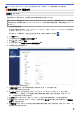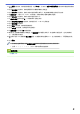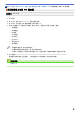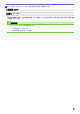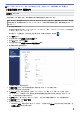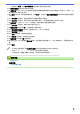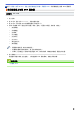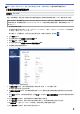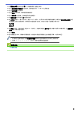Online User's Guide
Table Of Contents
- 高级说明书 ADS-2200/ADS-2700W
- 目录
- 使用本 Brother 设备之前
- Brother 设备简介
- 纸张处理
- 扫描
- 网络
- 安全
- 故障排除
- 日常维护
- 设备设置
- 附录
主页 > 扫描 > 使用 Brother 设备上的扫描键进行扫描 > 扫描到 FTP > 设置扫描到 FTP 配置文件
设置扫描到 FTP 配置文件
相关型号: ADS-2700W
设置扫描到 FTP 配置文件后,可扫描文档并将扫描数据直接上传到 FTP 站点。
对于 Windows,推荐使用 Microsoft Internet Explorer 8/10/11,对于 Mac,推荐使用 Safari 8.0。无论使
用何种浏览器,请确保始终启用 JavaScript 和 Cookies。如果使用其他网络浏览器,请确保其兼容 HTTP 1.0
和 HTTP 1.1。
1. 启动您的网络浏览器。
在您的浏览器地址栏中输入 "http://machine's IP address" (其中,"machine's IP address" 为本设备的
IP 地址)。例如:http://192.168.1.2
默认情况下,不需要密码。如果之前已经设置了密码,请输入您的密码,然后按
。
2. 点击扫描选项卡。
3. 点击左侧导航栏中的扫描到 FTP/SFTP/网络菜单。
4. 选择 FTP 选项,然后点击提交。
5. 点击左侧导航栏中的扫描到 FTP/SFTP/网络配置文件菜单。
6. 选择要设置或更改的配置文件。
“配置文件设置”屏幕将会出现。
7. 在配置文件名字段中,输入此服务器配置文件的名称(最多 14 个字母数字字符)。
设备将在液晶显示屏上显示此名称。
8. 在主机地址字段中,输入主机地址(例如:ftp.example.com;最多 64 个字符)或 IP 地址(例如:
192.23.56.189),然后输入 FTP 服务器上要将扫描的数据发送到其中的文件夹的路径(最多 255 个字
符)。不要在路径的开头输入斜杠符号。
9. 在用户名字段中,输入用户名 (最多 32 个字符),此用户必须具备将数据写入 FTP 服务器的权限。
10. 在密码字段中,输入密码 (最多 33 个字符),此密码与您在用户名字段中输入的用户名相关联。在再次输入
密码字段中再次输入密码。
11. 在存储目录字段中,输入 FTP 服务器上要将扫描的数据发送到其中的文件夹的路径(最多 255 个字符)。不
要在路径的开头输入斜杠符号。
47